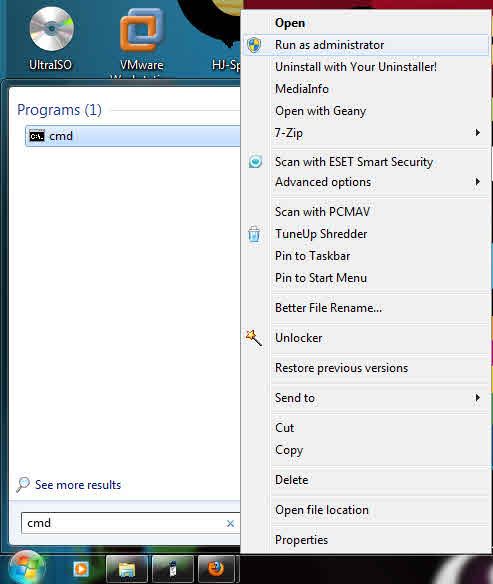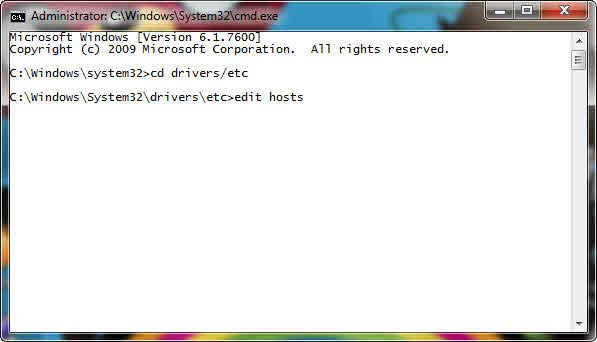Cara mencari / melihat NPSN sekolah
Untuk mencari NPSN sekolah sebenarnya banyak cara, bisa melalui dapodik, data referensi, dll
namun untuk lebih jelasnya sesuai tujuannya yaitu mencari NPSN bisa langsung melalui website NPSN dikembdikbud alamatnya yaitu (http://npsn.data.kemdiknas.go.id/ (website sedang sulit/tidak bisa dibuka)
jadi kita masuk saja ke data refferensi saja
1. Klik salah satu link diatas,
2. Cari menggunakan mesin cari yang ada dibagian pojok kiri
namun untuk lebih jelasnya sesuai tujuannya yaitu mencari NPSN bisa langsung melalui website NPSN dikembdikbud alamatnya yaitu (http://npsn.data.kemdiknas.go.id/ (website sedang sulit/tidak bisa dibuka)
jadi kita masuk saja ke data refferensi saja
- Klik disini untuk mengecek NPSN TK / Paud
- Klik disini untuk mengecek NPSN SD, SMP, SMK/SMA
- Klik disini untuk mengecek NPSN Sekolah Luar Biasa (TKLB, SDLB, SMPLB, SMALB, SMKLB)
- Klik disini untuk mengecek NPSN Perti/ Penti (Sekolah Tinggi, Universitas, Akademik, Politeknik, Institut)
1. Klik salah satu link diatas,
2. Cari menggunakan mesin cari yang ada dibagian pojok kiri
- ketikkan nama sekolah
- cari sekolah anda lalu klik
- lihat contoh gambar dibawah
- klik salah satu link diatas sesuai dengan jenjang anda
- setelah terbuka klik provinsi lokasi anda,
- lalu klik lagi kab/kota lokasi sekolah anda
- lalu klik lagi kecamatan lokasi sekolah anda
- kemudian cari nama sekolah anda, disamping tulisan sekolah sudah ada nomor NPSN sekolah anda